Aug 14, 2025 • Categoría: Recuperación de archivos • Soluciones probadas
¿Cómo Puedo Recuperar un Archivo de Excel Corrupto en Línea?
A veces, cuando ejecutas una hoja de cálculo de Excel, no se abre y aparece un mensaje de Microsoft que indica que este archivo está dañado y no se abrirá. Todos tus datos y cálculos importantes desaparecen en un momento. No te disgustes porque ahora es posible recuperar archivos corruptos de Excel en línea de forma gratuita. Gracias a las herramientas gratuitas de recuperación de datos en línea como OfficeRecovery for Excel Online, recuperar archivos corruptos de Excel sin descargar ningún software en tu computadora ahora es muy fácil.
Cómo Recuperar Archivos de Excel Corruptos en Línea
Software de Recuperación de Archivos de Excel Corruptos en Línea
OfficeRecovery for Excel Online es la mejor herramienta en línea para recuperar archivos corruptos de Excel en línea de forma gratuita. Puedes recuperar fácilmente los archivos con la extensión .xls, .xla y .xlsx que pertenecen a las versiones 5.0, 95, 97, 2000, 2002, 2003, 2007 y 2010 de Excel. Después de la recuperación, los archivos se pueden guardar como un nuevo archivo de Excel. Para esto, puedes hacer dos cosas: comprar instantáneamente los resultados de la recuperación o evaluar los resultados de la demostración y registrarse para una recuperación gratuita. Si crees que el archivo a reparar necesita atención especial, también puedes solicitar una revisión experta.
Pasos Para Recuperar Archivos Corruptos de Excel en Línea
La necesidad de optar por la recuperación de Excel en línea gratuita surge cuando los archivos de Excel no se abren correctamente en MS Excel y dan advertencias o errores al momento de la apertura. En tales situaciones, visita el sitio web de OfficeRecovery for Excel Online y sigue estos pasos: https://online.officerecovery.com/excel/
Paso 1: Lo primero que debes hacer es hacer una copia de seguridad de tu archivo de Excel dañado antes de comenzar cualquier tipo de actividad de recuperación. Puedes usar un medio confiable como un CD, Unidad Flash USB o Unidad de Red para almacenar la copia de seguridad.
Paso 2: en la página para Reparar Archivo de Excel en Línea, se te pedirá que cargues el archivo de Excel corrupto. Haz clic en “Elegir Archivo”.
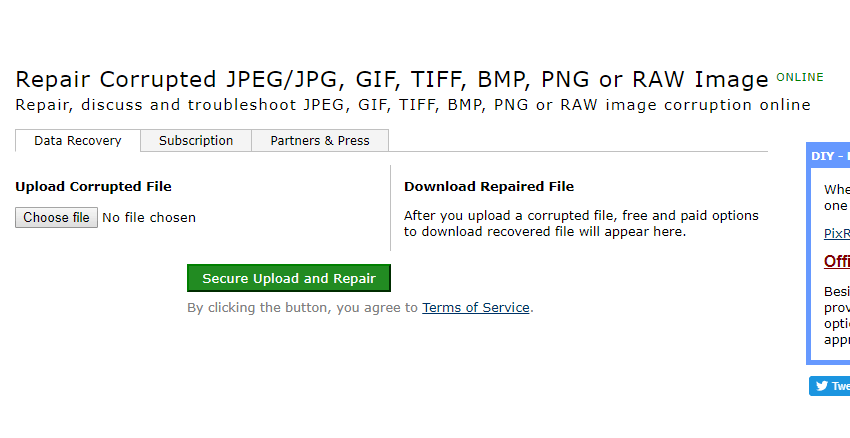
Paso 3: Ahora, ve a la ubicación del archivo y selecciona el que deseas reparar. Después de eso, haz clic en “Carga Segura y Reparación”.
Paso 4: Serás redirigido a una nueva página con el enlace para descargar el resultado de la demostración. Sin embargo, si deseas obtener los resultados completos de inmediato, ve a las opciones mencionadas a continuación “Resultados Completos”.
Nota: el resultado de la demostración no incluye la recuperación completa del archivo de Excel dañado. Es para que evalúes si el archivo corrupto recuperado está bien o no.
La Desventaja del Software de Recuperación en Línea:
- No puede recuperar archivos de los dispositivos corruptos.
- No hay garantía de confidencialidad, privacidad y seguridad.
- Los servicios en línea gratuitos no te permiten recuperar archivos completos.
- Cuando descargas después de la recuperación, complementos ocultos se pueden descargar simultáneamente.
- No hay garantía de que los resultados del escaneo sean precisos.
- Los archivos recuperados no están protegidos contra escritura.
Video Tutorial sobre Cómo Recuperar Archivos Excel no Guardados/Eliminados
Cómo Recuperar Archivos Corruptos de Excel con Software
También puedes obtener el poderoso software de recuperación de archivos corruptos de Excel para ayudarte a recuperar y reparar archivos corruptos de Excel. Aquí puedes probar con el software Recoverit Recuperación de Datos en tu PC con Windows, puede restaurar fácilmente tus archivos corruptos o pérdidos Excel y obtenerlos de vuelta.
Paso 1. Inicia el programa Recoverit Recuperacion de Archivos Excel en tu computadora, selecciona el disco para comenzar.

Paso 2. La recuperación de archivos de Excel comenzará escaneando el disco para buscar tus archivos perdidos o dañados durante unos minutos.

Paso 3. Al final, puedes verificar todos los archivos de Excel recuperados. Previsualiza tus archivos de Excel y selecciona, luego haz clic en el botón "Recuperar" para guardarlos en una ruta.
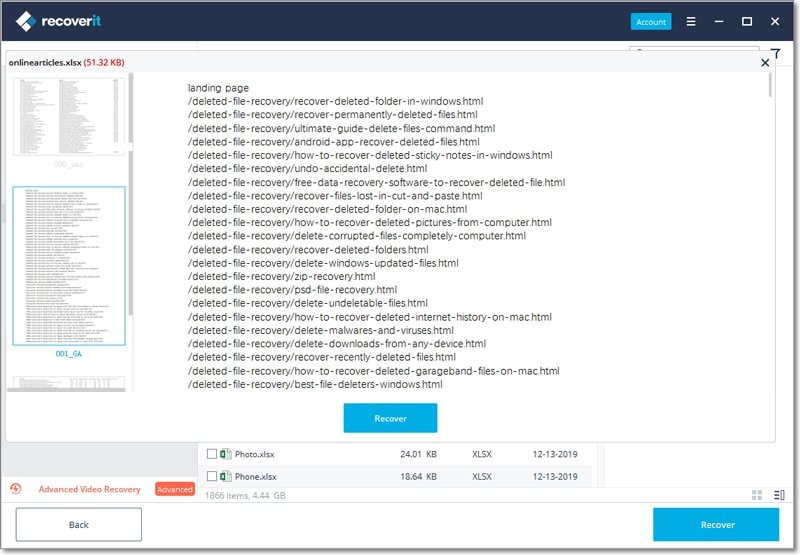
La Ventaja del Software de Recuperación Gratuito Recoverit
El mayor beneficio de este software es que puedes recuperar diferentes tipos de archivos, mientras que si optas por las herramientas de recuperación en línea, se te permitirá recuperar solo un cierto tipo de archivo.
- Se admite una variedad de documentos, como archivos de Microsoft Word/PowerPoint/Excel, archivos PDF, documentos de InDesign, documentos de Adobe Illustrator, EBooks, archivos de páginas web y otros.
- Recupera los archivos eliminados de la Papelera de Reciclaje, Unidad Formateada, Partición Perdida, Dispositivo Externo o si el archivo es eliminado por un ataque de Virus o bloqueo del sistema.
- Es compatible con todas las versiones más recientes de Windows (XP/ Vista/ 7/ 8/ 10) y Mac (OS X 10.8 - 10.13).
Soluciones para archivos
- Recuperar documentos
- Borrar y recuperar archivos
- ¿Cómo Eliminar archivos?
- ¿Cómo Recuperar Archivos Eliminados Permanentemente?
- ¿Cómo recuperar archivos gratis?
- ¿Cómo recuperar archivos de Illustrator eliminados?
- Eliminar y recuperar más




Alfonso Cervera
staff Editor